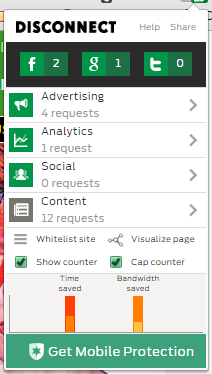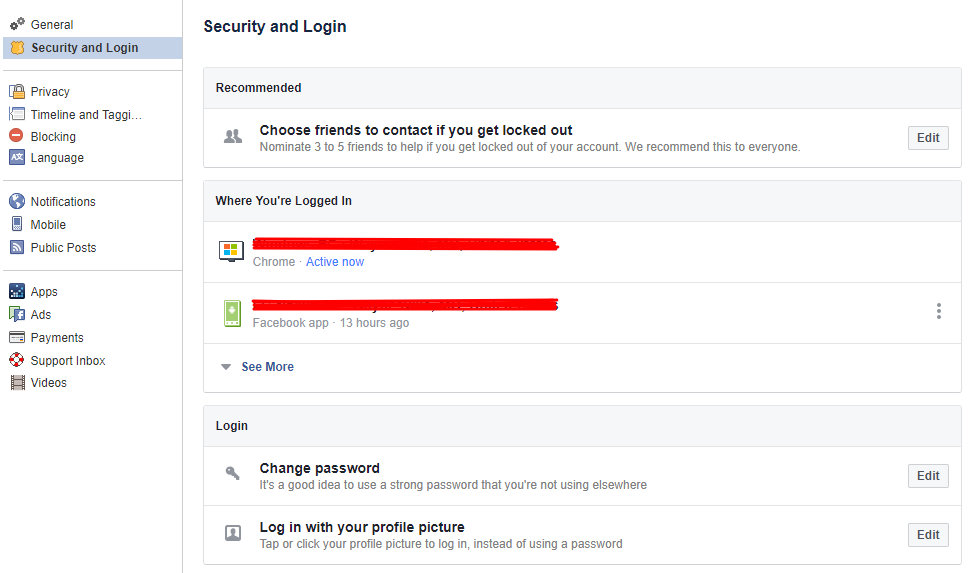All’inizio di quest’anno AVG ha deciso di interrompere il supporto per l’estensione del browser PrivacyFix, estensione che ha aiutato migliaia di persone a gestire e monitorare le impostazioni relative alla privacy degli account Facebook e Google. AVG ha affermato che i vecchi utenti saranno ancora in grado di utilizzare l’estensione, ma che questa non verrà più supportata né aggiornata, né tantomeno verranno corretti eventuali nuovi bug. Per i nuovi utenti invece non sarà più possibile ottenere il file di installazione.
La stessa cosa è successa ad un altro strumento chiamato ReclaimPrivacy, che veniva utilizzato per analizzare le impostazioni della privacy su Facebook. Il servizio è stato interrotto e la vecchia versione non funziona più.
Nonostante PrivacyFix e ReclaimPrivacy siano stati utili per molti utenti, in realtà non facevano nulla che non possa essere fatto in modo autonomo. In questo articolo vi guideremo passo dopo passo al procedimento manuale da seguire per proteggere la vostra privacy su account e app, con gli stessi risultati che si potevano ottenere utilizzando uno dei due strumenti.
Le impostazioni sulla privacy e la sicurezza di Facebook sono piuttosto complete, ma sono suddivise in vari menu. Per iniziare, aprite un qualunque browser sul computer, andate sulla pagina di Facebook e cliccate sull’icona con il punto interrogativo che si trova nell’angolo in alto a destra. Nel menu a tendina che apparirà cliccate su Privacy Shortcuts (Collegamenti rapidi alla privacy).
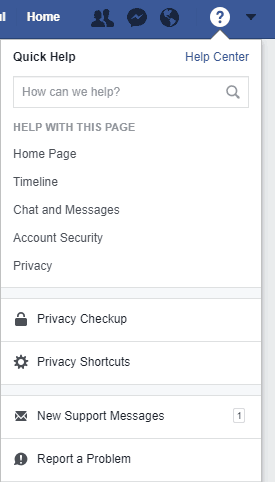
Appariranno tre sottocategorie, oltre all’opzione Privacy checkup (Controllo della privacy) che non è sempre presente.
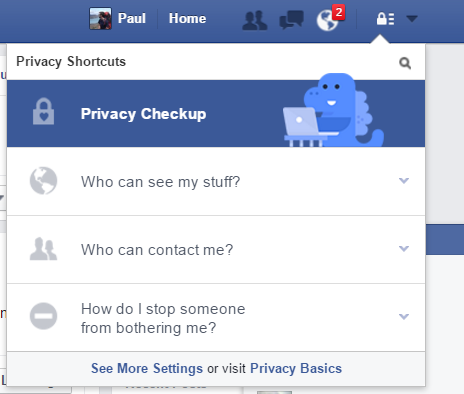
Cliccate su Who can see my stuff? (Chi può vedere le mie cose?) e alla voce Who can see my future posts? (Chi può vedere i miei post futuri?) selezionate Friends (Amici), o Only me (Solo io) se preferite utilizzare Facebook come un diario personale invece che come un social media.
A seguire, nella sezione Who can contact me? (Chi può contattarmi?) potete decidere chi può inviarvi richieste di amicizia selezionando, ad esempio, solo Friends of friends (Amici di amici).
Nell’ultimo menu How do I stop someone from bothering me? (Qualcuno mi infastidisce. Come faccio a farlo smettere?) potete digitare il nome delle persone che non volete che vi contattino, quali ad esempio venditori, persone assillanti o male intenzionate.
Nella parte in basso del menu cliccate su See more settings (Vedi altre impostazioni). Si aprirà una nuova pagina nella quale avrete l’opportunità di impedire ad alcuni utenti di trovarvi tramite il vostro indirizzo e-mail o il numero di telefono. Questa opzione è particolarmente utile per bloccare spammer, truffatori o venditori vari che potrebbero aver ottenuto i vostri contatti tramite altri mezzi.
Dall’elenco a sinistra selezionate Security and Login (Protezione e accesso), l’icona con lo scudo. Le impostazioni della privacy che ci interessano di più sono l’autenticazione a due fattori, le password per le app, le impostazioni di browser e app e luoghi dove hai effettuato l’accesso.
- Choose 3 to 5 friends to contact if you get locked out (Indica da 3 a 5 amici da contattare se non riesci più ad accedere al tuo account): questa può essere una buona idea. Se un hacker in qualche modo riesce a impossessarsi del vostro account, la prima cosa che proverà a fare sarà quella di escludervi dall’account cambiando la password, l’e-mail di recupero e gli altri dati di login. Questa impostazione serve a evitare che ciò avvenga.
- Where you’re logged in (Dove hai effettuato l’accesso): se utilizzate un nuovo telefono o accedete al vostro account attraverso il dispositivo di un’altra persona, questa lista è particolarmente importante. È una lista di dispositivi sui quali non è richiesta la conferma di identità e per i quali non vengono inviate notifiche all’accesso. Rimuovete i dispositivi che non usate abitualmente cliccando sull’icona a tre puntini e poi su Log out (Esci). Se invece non riconoscete un dispositivo cliccate su Not you? (Non sei tu?) per allertare Facebook.
- Set up two-factor authentication (Usa l’autenticazione a due fattori): ogni volta che effettuate l’accesso da un nuovo dispositivo vi verrà inviato un codice tramite SMS, in modo da aggiungere un ulteriore livello di sicurezza. Ovviamente per attivare questa funzione dovete prima inserire un numero di telefono valido, se non lo avete già fatto.
- Get alerts about unrecognized logins (Ricevi avvisi sugli accessi non riconosciuti): se il vostro account viene compromesso riceverete una notifica, in modo da poter agire prima possibile.
Fatto questo, sempre nel menu a sinistra, cliccate su Timeline and tagging (Diario e aggiunta di tag). Se possibile impostate tutto su Friends (Amici). Potete anche scegliere di rivedere foto o post in cui siete taggati prima di decidere se renderli pubblici o meno.
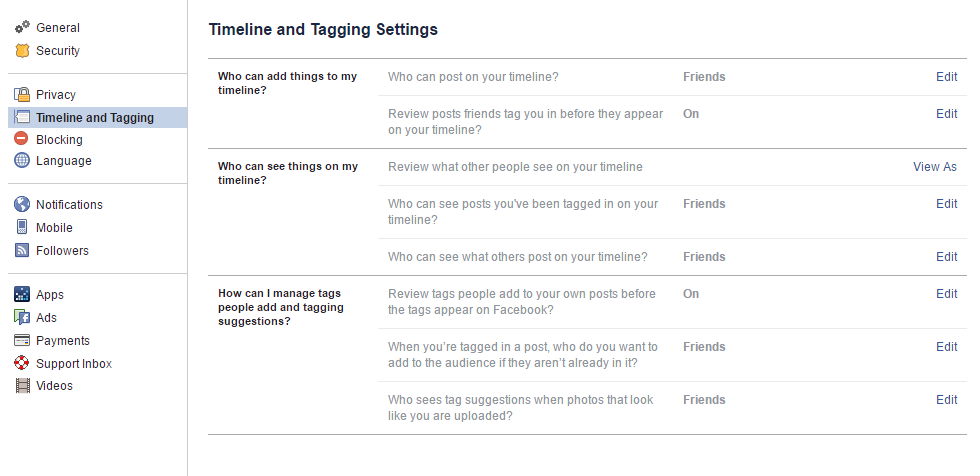
A questo punto potete passare alla parte relativa ai post pubblici e poi al menu da cui potete scegliere chi può seguirvi. Qui potete decidere chi può vedere il vostro profilo e i vostri post, pur non risultando tra gli amici. Se usate Facebook per promuovere la vostra attività o i vostri prodotti è consigliabile fare in modo che tutti possano vedere tutto. In caso contrario, meglio lasciare questa possibilità solo ai vostri amici.
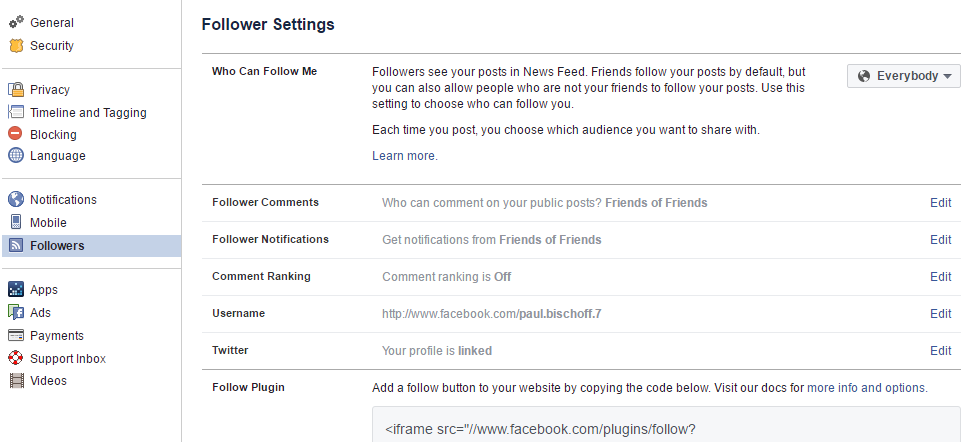
Per concludere, vediamo la sezione Apps (App), quella più trascurata tra le impostazioni della privacy Facebook, probabilmente in modo intenzionale. Le app, infatti, raccolgono i dati personali degli utenti e li usano successivamente per inviare pubblicità, suggerimenti e promozioni mirate. La pubblicità è la maggiore fonte di guadagno per Facebook, ecco perché queste impostazioni sono nascoste in una sezione separata.
Se effettuate l’accesso ad un sito o un’app usando i dati di login di Facebook anziché creare un nuovo account, il gioco è fatto. Da questo menu potete eliminare le app che non usate più e limitare i permessi a quelle che vi interessano. Potreste anche decidere di impedire alle app dei vostri amici di raccogliere informazioni su di voi, ma ciò richiede un procedimento leggermente più complicato che abbiamo descritto in un articolo separato su come modificare e rimuovere le app.
Dopo aver effettuato l’accesso ad un servizio Google, come Gmail o Google+ da un qualsiasi browser sul computer, andate alla pagina myaccount.google.com e cliccate su Sign-in and security (Accesso e sicurezza).
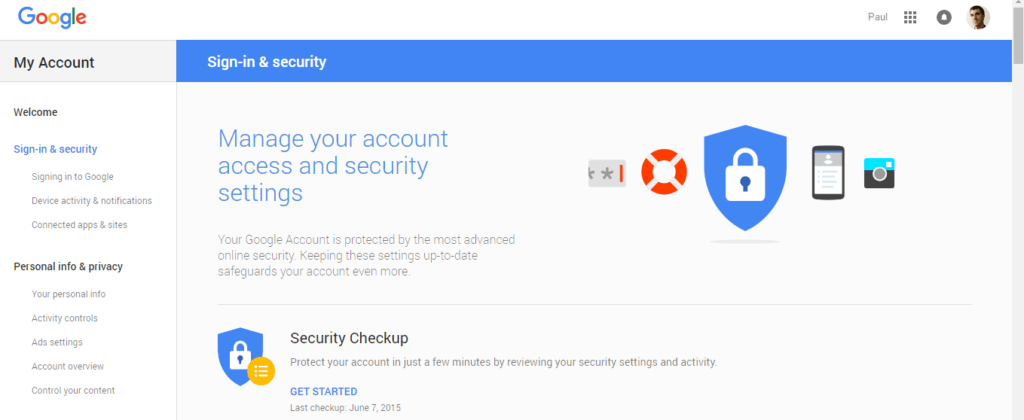
Qui potete impostare l’autenticazione a due fattori, l’e-mail, il numero di telefono di recupero e la domanda segreta. È presente anche una lista di eventi legati alla sicurezza nel menu Recent security events (Eventi recenti relativi alla sicurezza). Questa lista comprende eventuali modifiche della password o accessi effettuati da nuovi dispositivi. Verificate sempre che nell’elenco Recently used devices (Dispositivi utilizzati di recente), tutti i computer e i telefoni utilizzati per accedere al vostro account appartengano effettivamente a voi. Rimuovete tutti quelli che non riconoscete o che non usate più. In Security alert setting (Impostazioni relative agli avvisi di sicurezza) potete scegliere le modalità con le quali Google vi contatterà in caso di modifiche alle impostazioni di sicurezza o laddove venissero rilevate attività sospette relative al vostro account.
Nella sezione successiva, Connected apps and sites (App e siti collegati), trovate l’elenco completo di tutte le app e i siti che avete autorizzato a collegarsi al vostro account, e i relativi permessi. Analogamente a quanto fatto con Facebook eliminate quelli che non riconoscete o che non usate più. Cliccando sulle app autorizzate sarà possibile visualizzare ulteriori dettagli sui permessi di cui dispongono. Potete modificare la lista per rimuovere i permessi che non considerate necessari, cercando al contempo di preservare il funzionamento dell’app. Tuttavia sono poche le app che offrono questa possibilità.
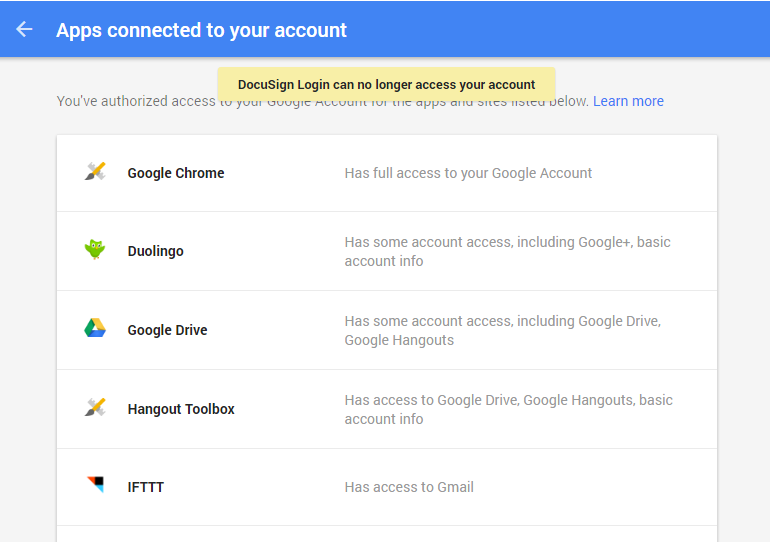
In fondo alla pagina avete la possibilità di disabilitare le app che utilizzano tecnologie di accesso meno sicure. A meno che non abbiate bisogno di utilizzare un’applicazione specifica di questo tipo è meglio disabilitarle.
Possiamo ora passare alla sezione successiva: Personal Info and Privacy (Dati personali e privacy), nella barra laterale sinistra.
Cliccando sul primo menu Your personal info (I tuoi dati personali) si possono impostare le informazioni personali, quali il numero di telefono, l’e-mail di recupero, la data di nascita, l’username, ecc. Tranne la sezione About Me (Informazioni personali), nessuna di queste informazioni è resa pubblica di default, queste vengono condivise solo con Google. Vi consigliamo inoltre di disabilitare la condivisione della posizione. Cliccando su Search Settings (Impostazioni di ricerca) potete disabilitare servizi personalizzati come la cronologia delle ricerche o i risultati privati. Tuttavia, ciò non vuol dire che Google non raccoglierà più questi dati: l’unico modo di evitare che ciò avvenga sarebbe quello di smettere di utilizzare Google del tutto.
A questo punto potete passare alla sezione successiva Activity Controls (Controllo attività) e disabilitare tutto, per una maggiore privacy. Potete anche cancellare le attività passate cliccando su Manage activity (Gestione attività), selezionando tutto e cliccando su Delete (Elimina). Verranno eliminati anche i video su YouTube, le ricerche effettuate, ecc.
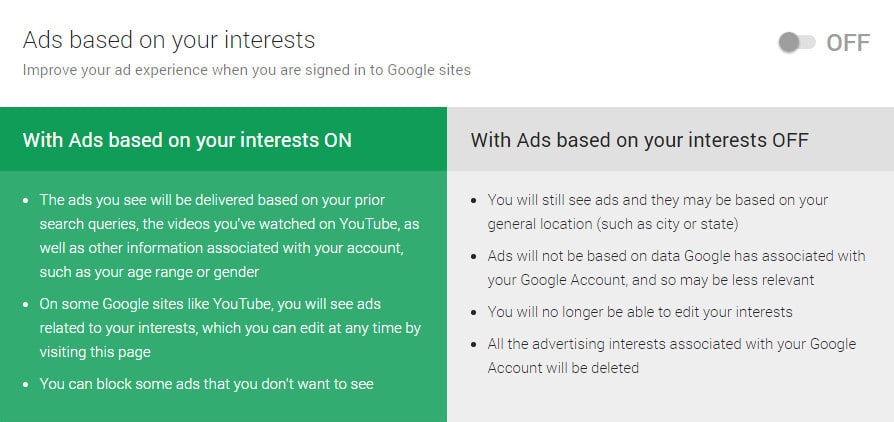
Nella sezione successiva, chiamata Manage ad settings (Impostazioni annunci) potete disattivare gli annunci basati sui vostri interessi. Ribadiamo che questo non vuol dire che Google smetterà di raccogliere i dati necessari al funzionamento di questo servizio, ma solamente che voi non visualizzerete più gli annunci. Tenete presente, però, che queste modifiche riguardano solo quello che accade sulle pagine Internet di proprietà di Google. Per interrompere gli annunci su altri siti dovete andare in fondo alla pagina e cliccare sul pulsante Control signed out ads (Disattiva più annunci). Si aprirà una pagina simile a quella di prima da cui, analogamente a quanto fatto in precedenza, potete decidere di non ricevere più annunci.
Account Overview (Preferenze account) è l’ultima sezione della quale ci occuperemo. Cliccando sul link che vi collega al vostro dashboard di Google, visualizzerete una lista di tutti i servizi Google a cui il vostro account è connesso. Eliminate quelli che non usate più o che non riconoscete.
Anti tracciamento
Una delle funzioni più importanti di PrivacyFix era quella di individuare quali siti stavano cercando di tracciare la vostra attività e impedire loro di farlo. Sono ad oggi disponibili varie estensioni, sia per Firefox che per Chrome, dotate della stessa funzionalità. Noi vi consigliamo Disconnect, che una volta installata fa tutto da sola. Se cliccate sull’icona vi mostra anche delle statistiche interessanti sul sito che state visitando.